Windows 10 Beginner: Muuta tietokoneen tietokoneen aika ja päivämäärä

Jos olet uusi Windows 10 -käyttöjärjestelmä ja koet ongelman, jossa kellonaika ja päivämäärä eivät ole oikein tietokoneellasi, tässä on lyhyt kuvaus kuinka korjata se.
Asennettuaan eilen huhtikuun kumulatiivisen päivityksen KB3147458 Build 10586.218, tietokoneelleni kulunut aika oli tunti. Jostain syystä aikavyöhykkeeni ei ollut mikä sen pitäisi olla.
Jos olet uusi Windows 10 -käyttöjärjestelmä ja koet samanlaisen ongelman, jossa aika ei ole oikein tietokoneessa, tässä on lyhyt kuvaus kuinka korjata se.
Vaihda Windows 10 Aika ja päivämäärä
Napsauta kelloa tehtäväpalkissa ja valitse sitten Päivämäärä- ja aika-asetukset aukeaman kalenterin alla.
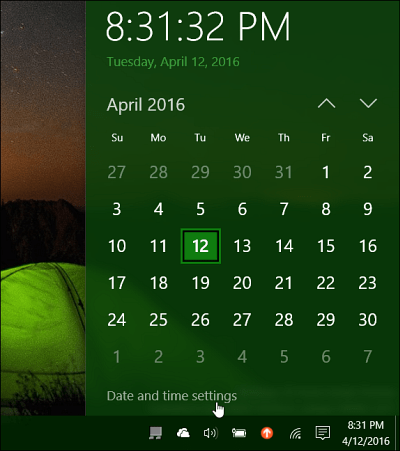
Sammuta sitten vaihtoehdot asettaaksesi aika ja aikavyöhyke automaattisesti. Jos nämä ovat käytössä, päivämäärän, ajan ja aikavyöhykkeen muuttamisvaihtoehto on harmaana.
Sen jälkeen valitse oikea aikavyöhyke avattavasta valikosta.
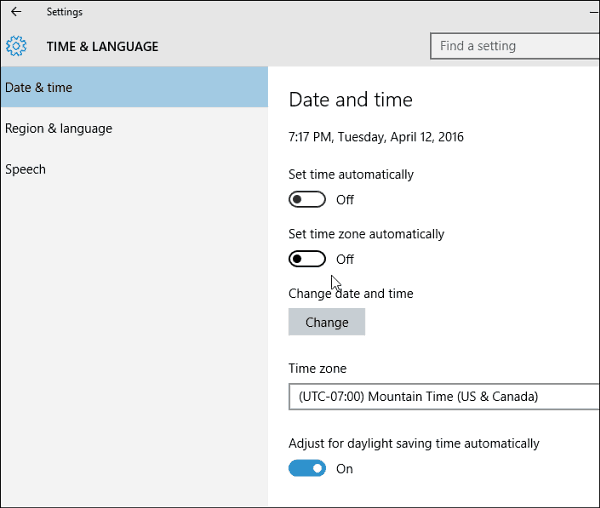
Vaihda sitten aika ja päivämäärä napsauttamalla“Vaihda” -painike. Sitten avautuvassa näytössä voit asettaa sen haluamaasi. Muista napsauttaa ”Muuta” -painiketta varmistaaksesi, että sinulla on uudet asetukset.
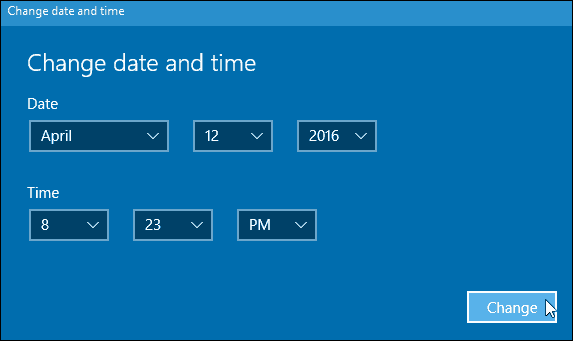
Kun olet asettanut kaiken haluamallesi, palaa takaisin ja ota käyttöön vaihtoehto asettaa aika ja vyöhyke automaattisesti, jos haluat.
Lisätietoja kellonajan ja päivämäärän hallinnasta Windows 10: ssä saat muista alla luetelluista vinkkeistä.
- Vaihda aikavyöhykkeet automaattisesti sijainnin perusteella
- Lisää ylimääräisiä kelloja eri aikavyöhykkeille


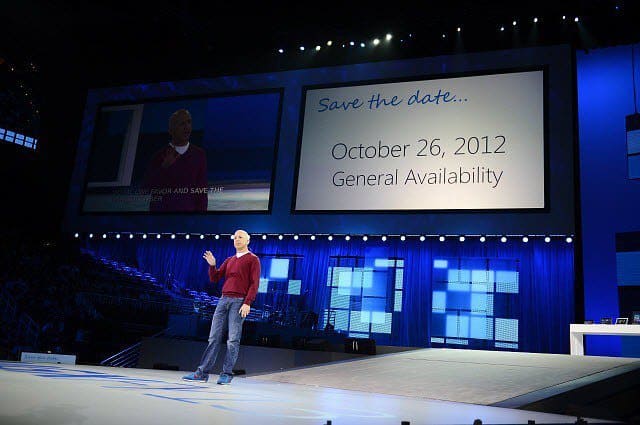







Jätä kommentti